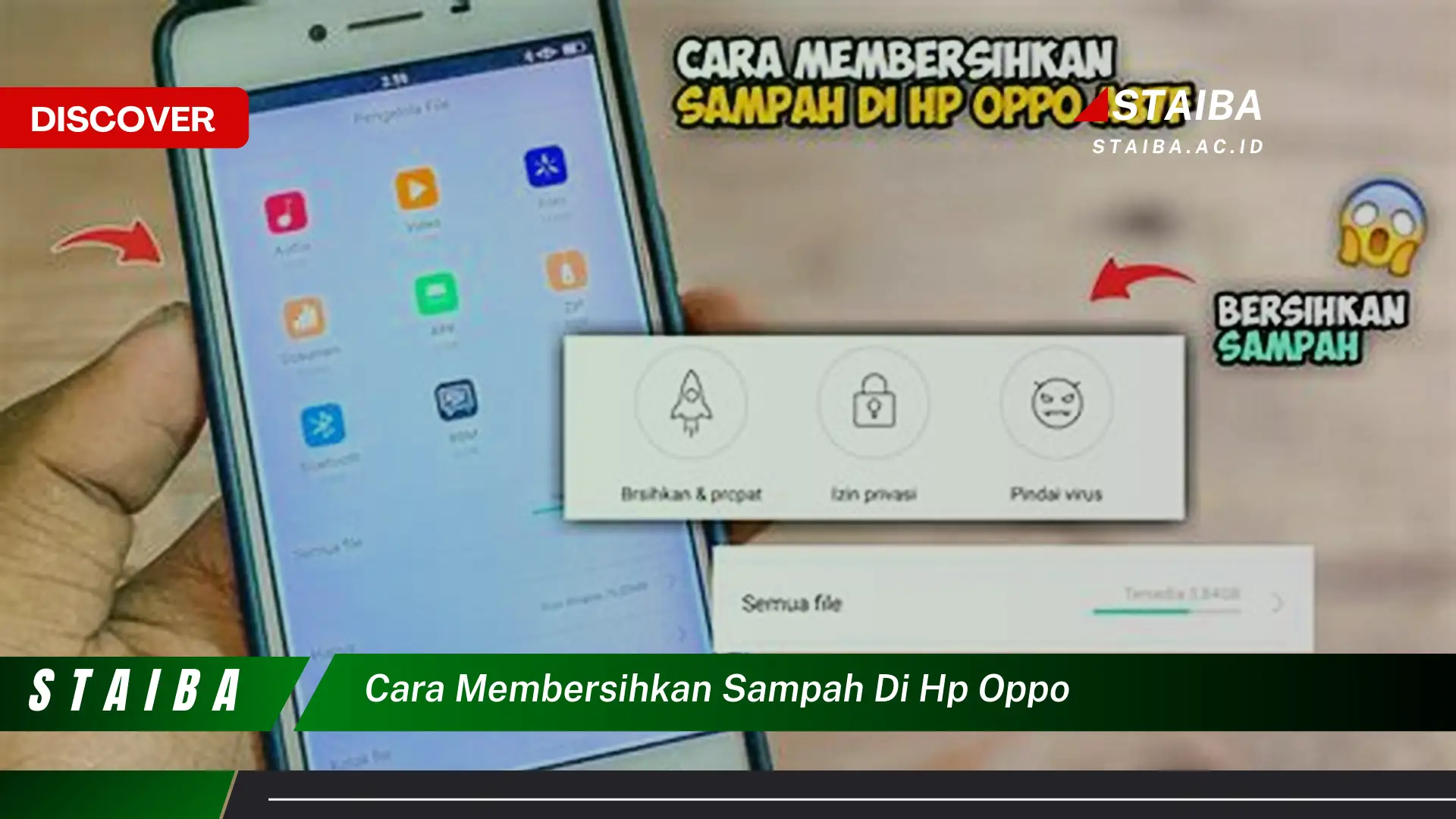Cara membersihkan iklan di HP Samsung adalah proses menghilangkan iklan yang tidak diinginkan dari perangkat seluler Samsung. Iklan ini dapat muncul di berbagai aplikasi dan fitur, seperti browser, aplikasi media sosial, dan bahkan layar kunci. Membersihkan iklan dapat meningkatkan pengalaman pengguna dan menghemat data seluler.
Membersihkan iklan di HP Samsung dapat dilakukan dengan beberapa langkah berikut:
-
Nonaktifkan iklan yang dipersonalisasi
Buka Pengaturan > Privasi > Iklan dan nonaktifkan “Iklan yang dipersonalisasi”. Ini akan membatasi penayangan iklan yang ditargetkan berdasarkan aktivitas dan preferensi Anda.
-
Gunakan pemblokir iklan
Instal aplikasi pemblokir iklan dari Google Play Store, seperti Adblock Plus atau AdGuard. Aplikasi ini akan secara otomatis memblokir iklan di browser dan aplikasi lain.
-
Hapus aplikasi yang menayangkan iklan
Beberapa aplikasi pihak ketiga mungkin menayangkan iklan yang mengganggu. Identifikasi dan hapus aplikasi yang tidak lagi Anda perlukan atau yang diketahui menayangkan banyak iklan.
-
Batasi penggunaan data latar belakang
Buka Pengaturan > Koneksi > Penggunaan data dan batasi penggunaan data latar belakang untuk aplikasi yang diketahui menayangkan iklan.
Dengan mengikuti langkah-langkah ini, Anda dapat mengurangi atau menghilangkan iklan yang tidak diinginkan di HP Samsung Anda, sehingga meningkatkan pengalaman pengguna dan menghemat data seluler.
Pertanyaan Umum tentang Cara Membersihkan Iklan di HP Samsung
Berikut adalah beberapa pertanyaan umum dan jawabannya terkait cara membersihkan iklan di HP Samsung:
Pertanyaan 1: Mengapa HP Samsung saya menampilkan banyak iklan?
Iklan pada HP Samsung dapat berasal dari berbagai sumber, seperti aplikasi pihak ketiga, konten web, atau bahkan fitur bawaan Samsung. Beberapa aplikasi gratis atau berbiaya rendah mungkin menampilkan iklan sebagai cara untuk menghasilkan pendapatan.
Pertanyaan 2: Apakah aman menggunakan pemblokir iklan di HP Samsung saya?
Ya, umumnya aman menggunakan pemblokir iklan di HP Samsung. Namun, penting untuk memilih pemblokir iklan yang memiliki reputasi baik dan dipercaya. Hindari pemblokir iklan yang meminta akses yang tidak perlu ke data atau informasi pribadi Anda.
Pertanyaan 3: Bisakah saya menonaktifkan semua iklan di HP Samsung saya?
Meskipun tidak mungkin untuk menonaktifkan semua iklan di HP Samsung, Anda dapat mengurangi jumlah iklan yang ditampilkan secara signifikan dengan mengikuti langkah-langkah yang diuraikan di atas, seperti menonaktifkan iklan yang dipersonalisasi, menggunakan pemblokir iklan, dan menghapus aplikasi yang menayangkan iklan.
Pertanyaan 4: Apakah ada cara lain untuk mengurangi iklan di HP Samsung saya?
Selain langkah-langkah yang telah disebutkan, Anda juga dapat membatasi penggunaan data latar belakang untuk aplikasi yang diketahui menayangkan iklan. Selain itu, pertimbangkan untuk menggunakan browser yang berfokus pada privasi, seperti Firefox Focus atau Brave, yang memblokir pelacak dan iklan secara default.
Dengan mengikuti tips ini, Anda dapat mengurangi atau menghilangkan iklan yang tidak diinginkan di HP Samsung Anda, sehingga meningkatkan pengalaman pengguna dan menghemat data seluler.
Beralih ke bagian tips untuk panduan langkah demi langkah tentang cara membersihkan iklan di HP Samsung Anda.
Tips Menghilangkan Iklan di HP Samsung
Berikut adalah beberapa tips untuk membantu Anda menghilangkan iklan yang tidak diinginkan dari HP Samsung Anda:
Tip 1: Nonaktifkan Iklan yang Dipersonalisasi
Buka Pengaturan > Privasi > Iklan dan nonaktifkan “Iklan yang dipersonalisasi”. Ini akan membatasi iklan yang ditargetkan berdasarkan aktivitas dan preferensi Anda.
Tip 2: Gunakan Pemblokir Iklan
Instal aplikasi pemblokir iklan yang bereputasi baik dari Google Play Store, seperti Adblock Plus atau AdGuard. Aplikasi ini akan secara otomatis memblokir iklan di browser dan aplikasi lain.
Tip 3: Hapus Aplikasi Tidak Diperlukan
Identifikasi dan hapus aplikasi pihak ketiga yang tidak lagi Anda perlukan atau yang diketahui menayangkan banyak iklan.
Tip 4: Batasi Penggunaan Data Latar Belakang
Buka Pengaturan > Koneksi > Penggunaan data dan batasi penggunaan data latar belakang untuk aplikasi yang diketahui menayangkan iklan.
Tip 5: Gunakan Browser yang Berfokus pada Privasi
Pertimbangkan untuk menggunakan browser yang berfokus pada privasi, seperti Firefox Focus atau Brave, yang memblokir pelacak dan iklan secara default.
Kesimpulan
Dengan mengikuti tips ini secara teratur, Anda dapat secara signifikan mengurangi atau menghilangkan iklan yang mengganggu di HP Samsung Anda, sehingga meningkatkan pengalaman pengguna dan menghemat data seluler.